Montrer comment réinstaller le système à l'aide d'un disque USB
Le disque U peut non seulement être utilisé comme disque de stockage, mais peut également être transformé en disque de démarrage pour réinstaller le système, que l'ordinateur puisse ou non entrer dans le système, la méthode de réinstallation du disque U est donc applicable. Je veux savoir comment utiliser un disque U pour réinstaller le système. Aujourd'hui, je vais vous montrer un tutoriel simple et efficace sur la réinstallation du système à partir d'une clé USB.
Les étapes d'installation spécifiques sont les suivantes :
1. Téléchargez et installez l'outil de réinstallation du système en un clic Kaka Installer sur un ordinateur disponible et ouvrez-le et insérez un disque USB vierge de plus de 8 Go et sélectionnez le système de réinstallation du disque USB. mode. Cliquez pour commencer la création.
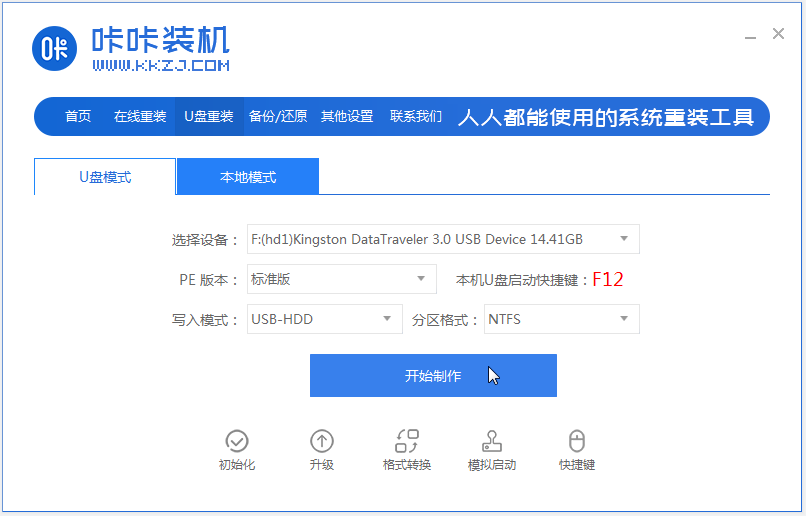
2. Sélectionnez le système que vous souhaitez installer et cliquez pour démarrer la production.
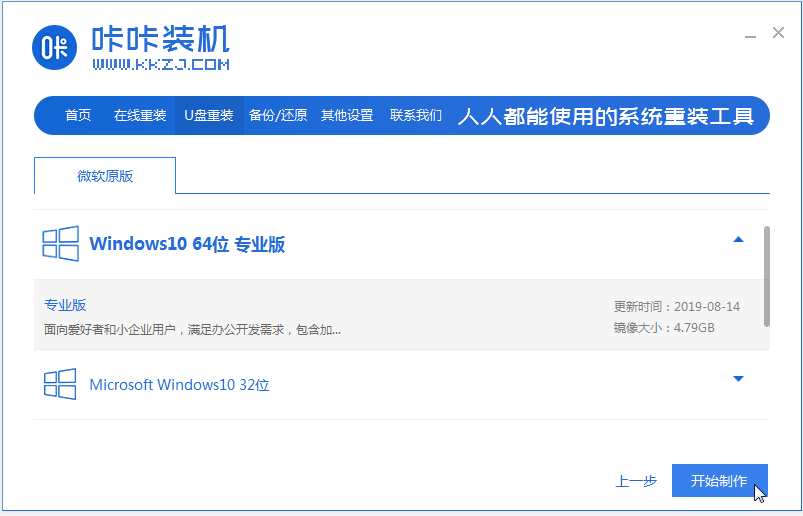
3. Attendez que le logiciel crée un disque de démarrage USB, puis prévisualisez le raccourci clavier de démarrage de la carte mère de la machine d'assemblage correspondante, puis retirez le disque USB pour quitter.
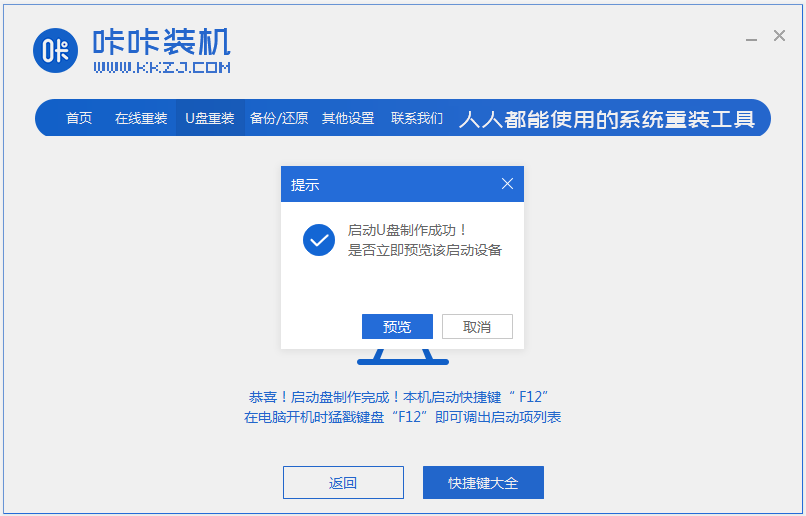
4. Insérez le disque de démarrage dans l'ordinateur qui doit être réinstallé. Appuyez continuellement sur la touche de démarrage pour accéder à l'interface de démarrage. Sélectionnez l'élément de démarrage du disque U et appuyez sur Entrée pour confirmer. Entrez dans l'interface de sélection. le premier élément du système et appuyez sur Entrée.
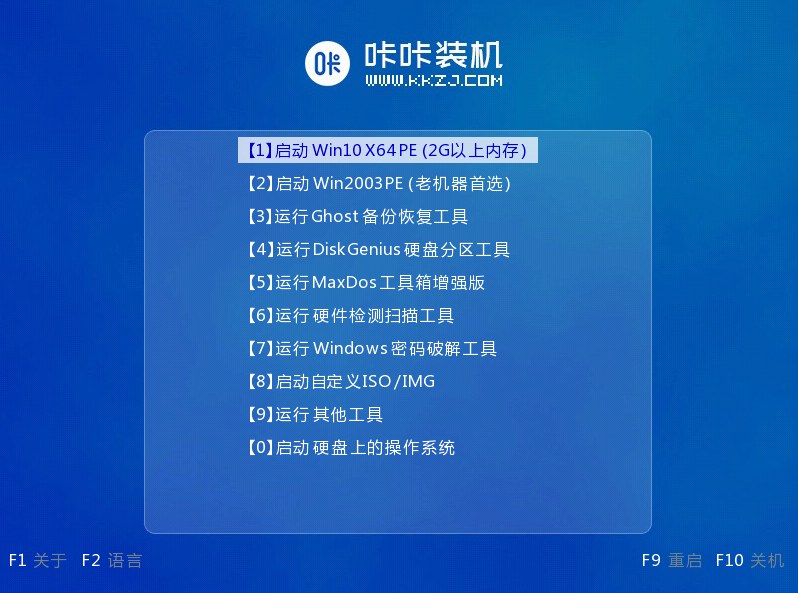
5. Ouvrez l'outil d'installation Kaka sur le bureau du système pe, puis sélectionnez le système et cliquez pour installer.
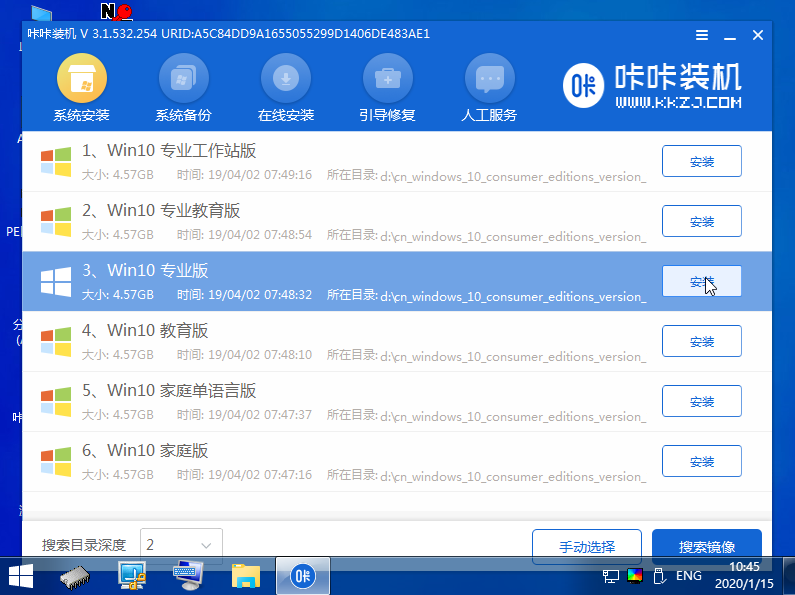
6. Installez le système sur le lecteur c du disque système et cliquez pour démarrer l'installation.
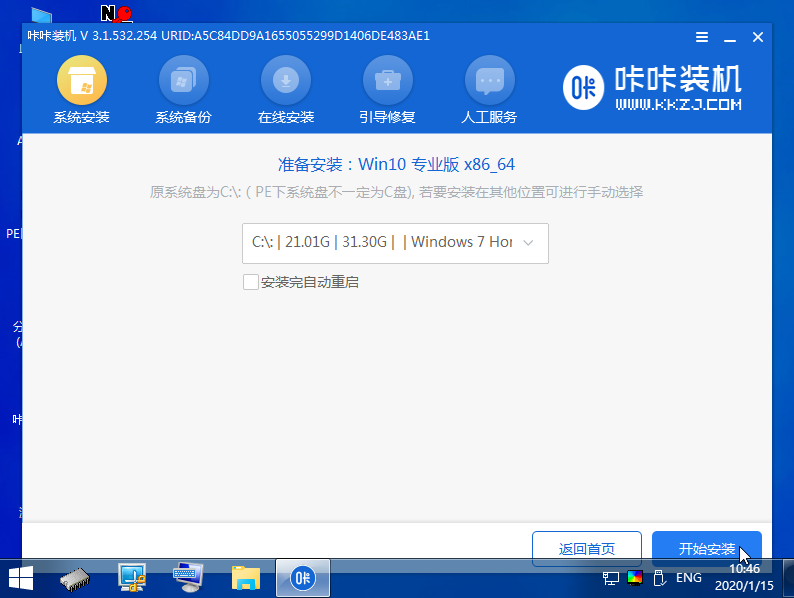
7. Attendez la fin de l'installation, puis redémarrez l'ordinateur.
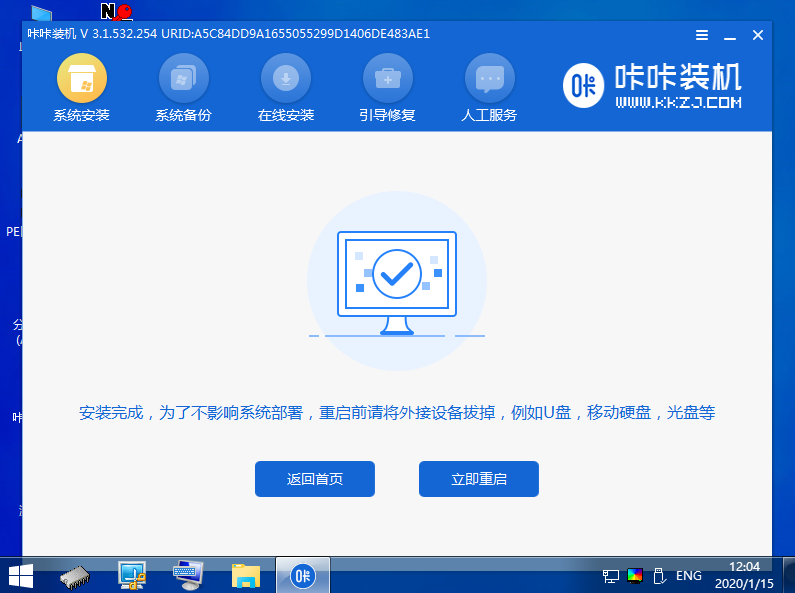
8. Il peut redémarrer plusieurs fois pendant cette période, jusqu'à ce que vous accédiez avec succès au bureau du système, l'installation est réussie.
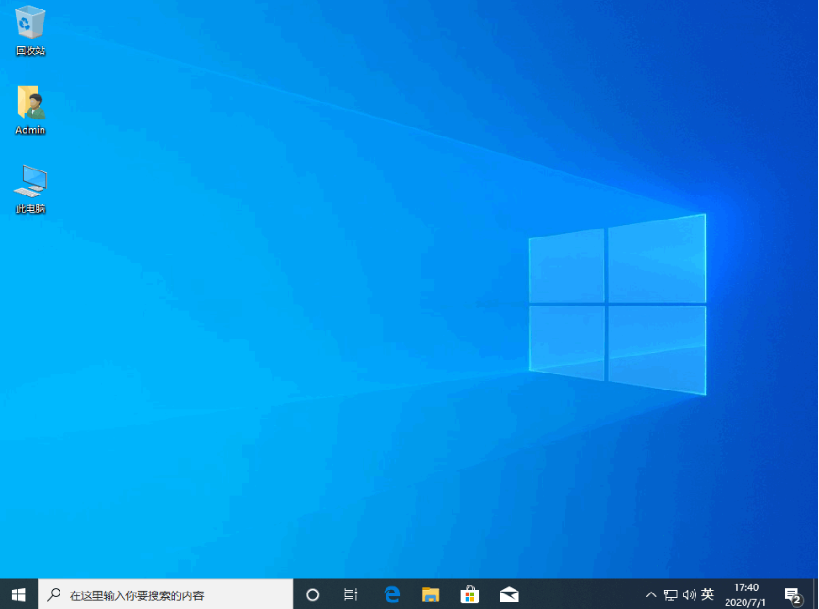
Ce qui précède est la méthode de création d'un disque de démarrage USB pour réinstaller le système via l'outil de réinstallation du système en un clic de Kaka Installer. L'opération est simple et le taux de réussite de l'installation est élevé. Les amis dans le besoin peuvent se référer. le tutoriel pour opérer.
Ce qui précède est le contenu détaillé de. pour plus d'informations, suivez d'autres articles connexes sur le site Web de PHP en chinois!

Outils d'IA chauds

Undresser.AI Undress
Application basée sur l'IA pour créer des photos de nu réalistes

AI Clothes Remover
Outil d'IA en ligne pour supprimer les vêtements des photos.

Undress AI Tool
Images de déshabillage gratuites

Clothoff.io
Dissolvant de vêtements AI

AI Hentai Generator
Générez AI Hentai gratuitement.

Article chaud

Outils chauds

Bloc-notes++7.3.1
Éditeur de code facile à utiliser et gratuit

SublimeText3 version chinoise
Version chinoise, très simple à utiliser

Envoyer Studio 13.0.1
Puissant environnement de développement intégré PHP

Dreamweaver CS6
Outils de développement Web visuel

SublimeText3 version Mac
Logiciel d'édition de code au niveau de Dieu (SublimeText3)
 Quelle est la différence entre les systèmes d'installation miroir et les systèmes d'installation sur disque USB ?
Jan 24, 2024 pm 03:03 PM
Quelle est la différence entre les systèmes d'installation miroir et les systèmes d'installation sur disque USB ?
Jan 24, 2024 pm 03:03 PM
Avec le développement de la technologie moderne, les ordinateurs et les téléphones portables sont devenus des outils indispensables dans la vie des gens. Lors de l'utilisation d'ordinateurs et de téléphones portables, nous devons souvent installer des systèmes d'exploitation. Le système d'installation miroir et le système d'installation sur disque USB sont deux méthodes d'installation courantes. Ils ont des caractéristiques et des scénarios applicables différents. Cet article comparera le système d'installation d'image et le système d'installation de disque USB en termes de matériaux d'outils, d'étapes de fonctionnement, d'effets d'installation, etc. pour aider les lecteurs à comprendre leurs différences. Matériaux des outils : Modèle de marque d'ordinateur : LenovoThinkPad
 Comment utiliser une clé USB pour installer rapidement le système d'exploitation Ubuntu et commencer à l'utiliser
May 04, 2024 am 08:00 AM
Comment utiliser une clé USB pour installer rapidement le système d'exploitation Ubuntu et commencer à l'utiliser
May 04, 2024 am 08:00 AM
Ubuntu est un système d'exploitation Linux gratuit et open source privilégié par les utilisateurs pour sa facilité d'utilisation et sa stabilité. Cet article présentera en détail comment utiliser une clé USB pour installer rapidement le système d'exploitation Ubuntu et commencer à l'utiliser, vous permettant ainsi de vous lancer facilement dans le monde Linux. Matériel d'outils : Version du système : Ubuntu22.04LTS Modèle de marque : Lenovo ThinkPad 2. Utilisez le logiciel Rufus pour écrire le fichier image sur la clé USB afin de créer un support d'installation amorçable. Faites attention à la sélection de la table de partition GPT et de l'UEFI
 Comment créer un système de démarrage USB ? Explication détaillée des méthodes et étapes de création d'un disque de démarrage USB
Jun 10, 2024 pm 02:42 PM
Comment créer un système de démarrage USB ? Explication détaillée des méthodes et étapes de création d'un disque de démarrage USB
Jun 10, 2024 pm 02:42 PM
Le disque de démarrage USB est un outil très pratique. Il peut nous aider à utiliser le disque USB pour démarrer le système et effectuer la maintenance du système, la récupération de données et d'autres opérations lorsque l'ordinateur ne peut pas démarrer normalement. Cet article présentera en détail comment créer un disque de démarrage USB et ce à quoi vous devez faire attention pendant le processus de production. Matériaux des outils : Version du système : Windows1020H2 Modèle de marque : Lenovo ThinkPad 2. Téléchargez le fichier image ISO requis Vous pouvez télécharger l'image ISO de Windows 10 à partir du site Web officiel de Microsoft ou utiliser.
 Comment utiliser une clé USB pour créer un disque de démarrage afin d'installer le système
Mar 01, 2024 pm 12:47 PM
Comment utiliser une clé USB pour créer un disque de démarrage afin d'installer le système
Mar 01, 2024 pm 12:47 PM
Introduction : Avec le développement de la technologie moderne aujourd’hui, les ordinateurs sont devenus un élément indispensable de nos vies. Lors de l'utilisation d'un ordinateur, nous devons souvent installer ou réinstaller le système d'exploitation. Créer une disquette de démarrage pour installer le système est une étape très importante. Cet article explique comment utiliser une clé USB pour créer un disque de démarrage afin d'installer le système, vous permettant ainsi de terminer facilement l'installation du système. Matériaux des outils : Modèle de marque d'ordinateur : LenovoThinkPad Il est recommandé de choisir une clé USB d'une capacité supérieure à 8 Go pour garantir qu'elle peut accueillir le fichier image du système d'exploitation. 2. En même temps, le disque U
 Installation du système Windows à partir d'une clé USB : explication détaillée des étapes pour réinstaller rapidement le système
Apr 14, 2024 am 09:49 AM
Installation du système Windows à partir d'une clé USB : explication détaillée des étapes pour réinstaller rapidement le système
Apr 14, 2024 am 09:49 AM
Au fil du temps, les performances de l'ordinateur diminueront progressivement et divers problèmes système surviendront. A ce stade, la réinstallation du système devient un bon choix. Cet article présentera en détail comment utiliser une clé USB pour réinstaller rapidement le système Windows, vous aidant ainsi à résoudre facilement les problèmes informatiques et à restaurer les performances de l'ordinateur. Matériel d'outils : Version du système : Windows 11 Modèle de marque : Lenovo Xiaoxin Pro16 2022 Version du logiciel : Micro PE Toolbox v2.1 1. Préparation 1. Préparez un disque U d'une capacité d'au moins 8 Go. Il est recommandé d'utiliser un disque haute vitesse. Disque U au-dessus de USB3.0, pour augmenter la vitesse d'installation. 2. Téléchargez la dernière version du fichier image système Windows 11 (fichier ISO) sur le site officiel de Microsoft et enregistrez-le sur votre ordinateur. 3. Téléchargez le microPE
 Facile et rapide ! Installez facilement le système à l'aide d'une clé USB
Feb 26, 2024 pm 08:58 PM
Facile et rapide ! Installez facilement le système à l'aide d'une clé USB
Feb 26, 2024 pm 08:58 PM
Facile et rapide ! Utilisez le disque U pour installer facilement les outils système. Matériaux : Modèle de marque d'ordinateur : LenovoThinkPad. Il est recommandé de choisir une clé USB d'une capacité supérieure à 16 Go pour garantir qu'elle peut accueillir le fichier image système et les autres logiciels nécessaires. 2. Téléchargez le fichier image système Avant d'installer le système, vous devez d'abord télécharger le fichier image système. Les fichiers d'image système peuvent être obtenus sur le site officiel ou sur d'autres canaux de téléchargement fiables. Assurez-vous que le fichier image que vous téléchargez correspond au modèle de votre ordinateur et à la version de votre système d'exploitation. 3. Utilisez Rufus pour créer un disque de démarrage à l'aide de R
 Mar 22, 2024 pm 12:37 PM
Mar 22, 2024 pm 12:37 PM
Aujourd'hui, avec le développement rapide de la technologie informatique, la maîtrise de certaines connaissances et compétences informatiques pratiques sera d'une grande aide dans notre travail et dans notre vie. Cet article présentera en détail comment créer un disque de démarrage USB et installer facilement le système d'exploitation, afin que vous puissiez facilement installer et entretenir le système informatique à la maison ou au bureau. Matériel d'outils : Version du système : Windows11 Modèle de marque : Lenovo Xiaoxin Pro162022 Version du logiciel : Micro PE Toolbox v2.1 1. Préparation 1. Préparez un disque U d'une capacité de 8 Go ou plus. Il est recommandé d'utiliser des interfaces USB3.0 et supérieures. pour une transmission de données plus rapide. 2. Téléchargez le fichier image ISO du système d'exploitation qui doit être installé. Il est recommandé de le télécharger à partir du site officiel de Microsoft ou d'autres canaux authentiques pour garantir la sécurité et la stabilité du système. 3. Téléchargez le micro
 Comment utiliser une clé USB pour installer un système d'exploitation pour un système informatique ?
Apr 09, 2024 am 08:01 AM
Comment utiliser une clé USB pour installer un système d'exploitation pour un système informatique ?
Apr 09, 2024 am 08:01 AM
Lors du processus d’installation du système informatique, la clé USB est un outil très pratique. Non seulement il peut aider les utilisateurs à sauvegarder des données importantes, mais il peut également être utilisé pour installer ou réinstaller des systèmes informatiques. Cet article expliquera comment utiliser une clé USB pour installer un système d'exploitation pour un système informatique et aidera les lecteurs à comprendre les étapes spécifiques de cette opération. Matériel d'outils : Version du système : Windows10 Modèle de marque : HPPavilion15 Version du logiciel : Rufus3.11 1. Préparez le disque U et le fichier image du système d'exploitation 1. Tout d'abord, vous avez besoin d'un ordinateur, d'un disque U et du fichier image du système d'exploitation requis. Assurez-vous que la capacité de la clé USB est supérieure à la taille du fichier image du système d'exploitation et qu'il n'y a pas de données importantes dans la clé USB, car la clé USB sera formatée. 2. Utilisez Rufus pour créer un disque USB amorçable 1.





